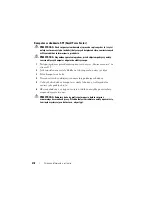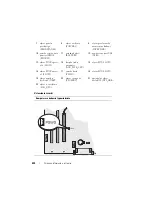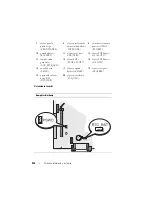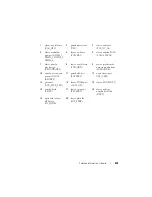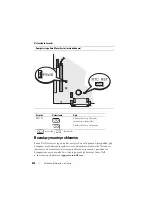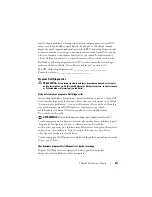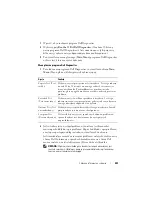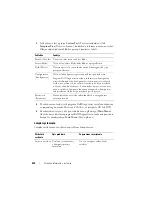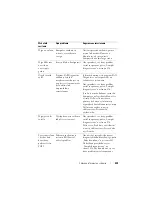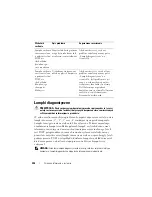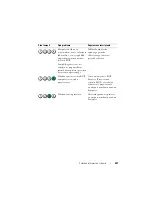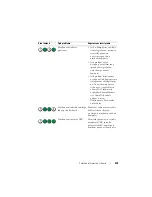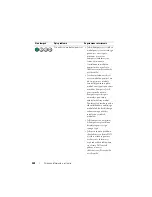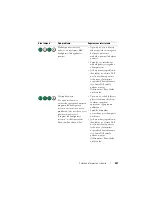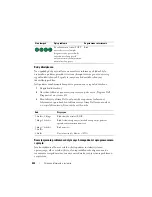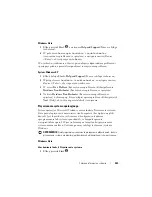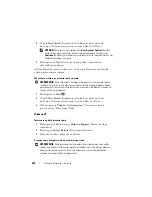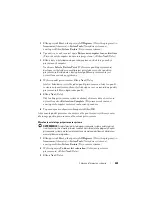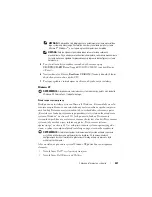432
Skrócone informacje o systemie
UWAGA:
Jeśli na komputerze nie jest wyświetlany obraz, skontaktuj się z firmą Dell
(patrz elektroniczny
Przewodnik użytkownika
).
1
Zamknij system operacyjny i wyłącz komputer. Włącz (lub uruchom
ponownie) komputer.
2
Po wyświetleniu logo firmy Dell™ naciśnij natychmiast klawisz <F12>.
UWAGA:
Jeżeli wyświetlony zostanie komunikat informujący, że nie znaleziono partycji
narzędzi diagnostycznych, należy uruchomić program Dell Diagnostics z dysku CD
Drivers
and Utilities
(opcjonalny).
Jeżeli będziesz czekać zbyt długo i wyświetlone zostanie logo systemu
operacyjnego, poczekaj, aż pojawi się pulpit systemu Microsoft
®
Windows
®
. Następnie wyłącz komputer i spróbuj ponownie.
3
Po wyświetleniu listy urządzeń rozruchowych zaznacz opcję
Boot to
Utility Partition
(Uruchom z partycji narzędzi diagnostycznych) i naciśnij
klawisz <Enter>.
4
Po wyświetleniu
Main Menu
(menu głównego) programu Dell Diagnostics
wybierz test do przeprowadzenia.
Uruchamianie programu Dell Diagnostics z nośnika Drivers and Utilities
1
Włóż nośnik
Drivers and Utilities
.
2
Wyłącz i ponownie uruchom komputer.
Po wyświetleniu logo firmy Dell™ natychmiast naciśnij klawisz <F12>.
Jeśli nie zdążysz nacisnąć klawisza zanim zostanie wyświetlone logo
systemu operacyjnego, musisz poczekać do wyświetlenia pulpitu Microsoft
Windows. Następnie wyłącz komputer i spróbuj ponownie.
UWAGA:
Kolejne czynności powodują jednorazową zmianę sekwencji uruchamiania.
Przy następnym uruchomieniu komputer wykorzysta sekwencję startową zgodnie
z urządzeniami podanymi w programie konfiguracji systemu.
3
Po wyświetleniu listy urządzeń, które umożliwiają uruchomienie
komputera, wybierz napęd optyczny i naciśnij przycisk <Enter>.
4
W menu uruchamiania z płyty CD wybierz opcję dotyczącą napędu.
5
Wybierz tę opcję, aby korzystając z wyświetlonego menu uruchomić
komputer z napędu optycznego.
6
Wpisz
1
, aby uruchomić menu nośnika
Drivers and Utilities
.
Summary of Contents for OPTIPLEX 740
Page 14: ...14 Quick Reference Guide System Views Mini Tower Computer Front View 3 10 9 6 7 2 1 8 5 4 ...
Page 74: ...74 Index ...
Page 146: ...146 Stručná referenční příručka ...
Page 150: ...150 Rejstřík ...
Page 226: ...226 Index ...
Page 304: ...304 Ευρετήριο ...
Page 376: ...376 Rövid kezelési útmutató ...
Page 380: ...380 Tárgymutató ...
Page 458: ...458 Indeks ...
Page 459: ... אינדקס 532 ...
Page 496: ...495 מהיר עזר מדריך 1 2 3 4 1 אבטחה כבל חריץ 2 מכסה שחרור תפס 3 תליה מנעול של טבעת 4 מחשב מכסה ...
Page 498: ...493 מהיר עזר מדריך 1 3 2 4 1 אבטחה כבל חריץ 2 מכסה שחרור תפס 3 תליה מנעול של טבעת 4 מחשב מכסה ...
Page 519: ... מהיר עזר מדריך 472 מערכת תצוגות מלפנים מבט Mini Tower מחשב 3 10 9 6 7 2 1 8 5 4 ...